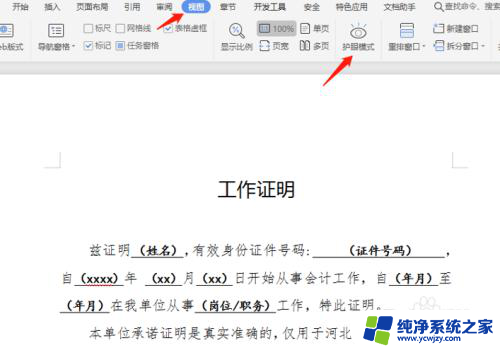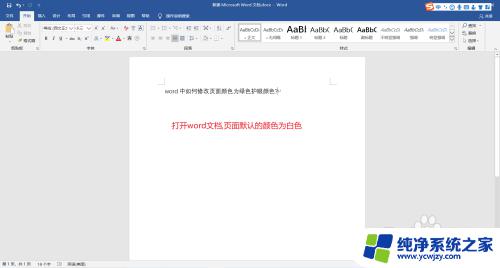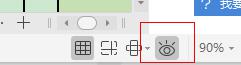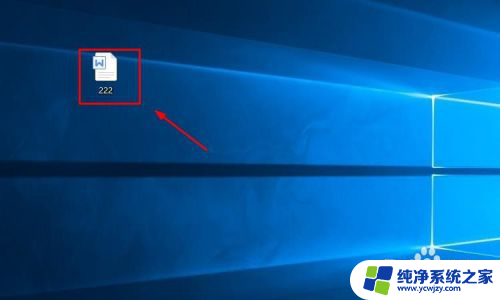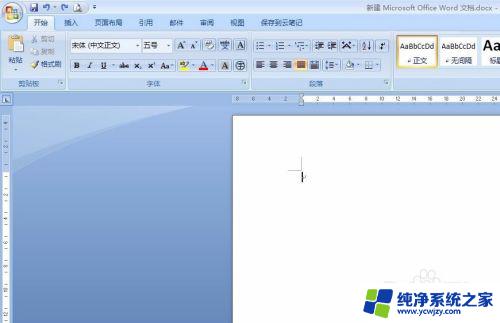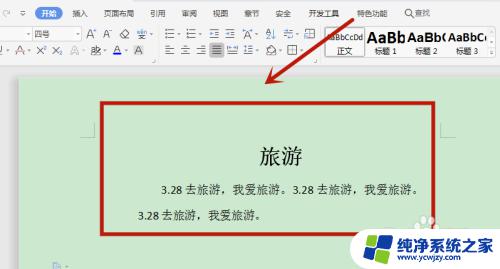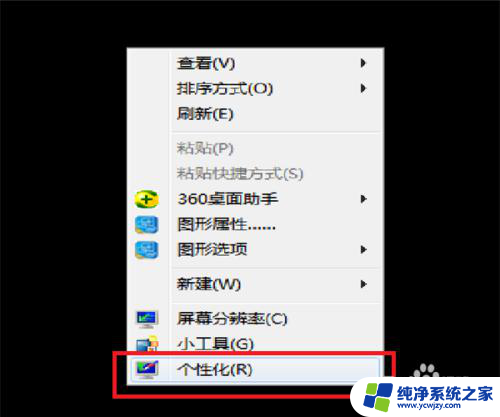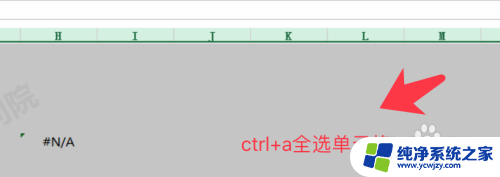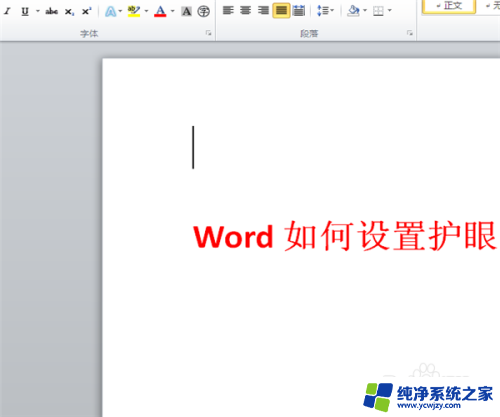如何设置word背景颜色为护眼模式 怎样将word文档底色设为护眼色
更新时间:2023-10-08 13:53:33作者:jiang
在日常的工作学习中,我们常常需要使用Word文档进行编辑和排版,长时间盯着明亮的白色背景不仅容易疲劳,还可能对视力造成一定的伤害。为了更好地保护我们的眼睛健康,我们可以通过设置Word背景颜色为护眼模式,将文档的底色调整为柔和的护眼色。这样不仅可以缓解眼睛的疲劳感,还能提高我们的工作学习效率。接下来就让我们一起来了解如何设置Word背景颜色为护眼模式吧!
具体步骤:
1.打开word文档,找到页面布局-背景。
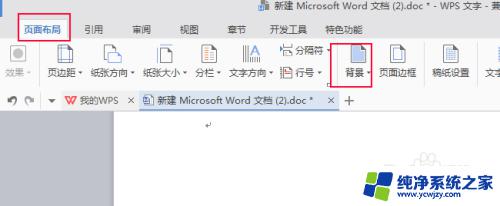
2.然后选择其他填充颜色。
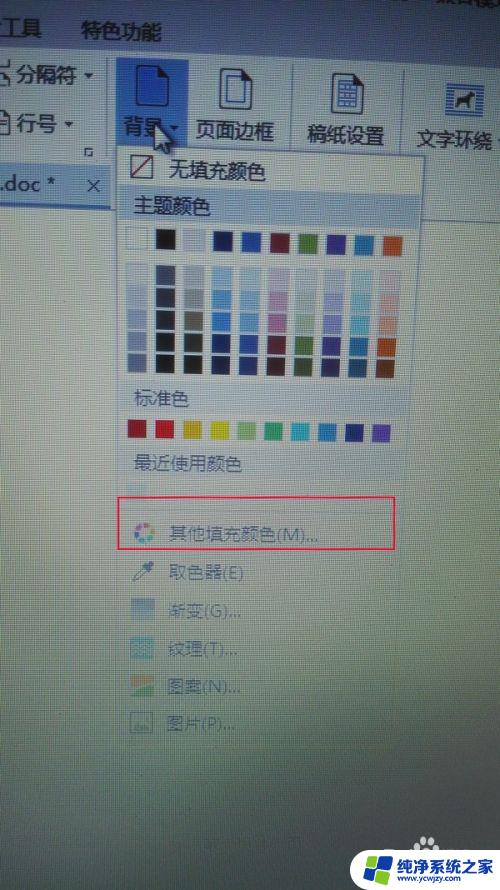
3.在颜色框中,选择自定义,需要手动输入护眼色,一般是豆沙绿。

4.豆沙绿的RGB分别是红色204,绿色232。蓝色207,然后确定。
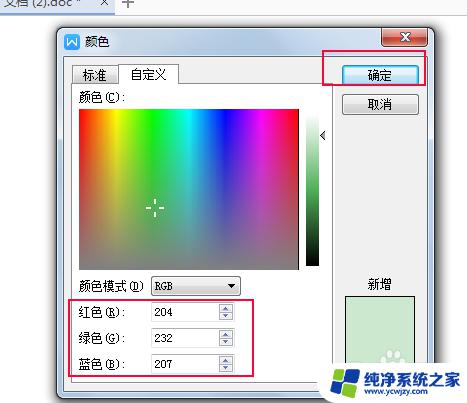
5.最后看一下word文档的护眼色,,是不是疲劳感好点了。
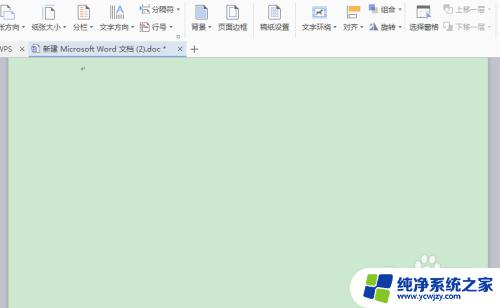
6.注意:Excel护眼设置方法,学习一下。
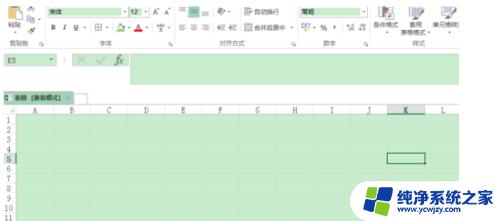
以上是关于如何将Word背景颜色设置为护眼模式的全部内容,如果您遇到了类似的问题,请参考本文中介绍的步骤进行修复,希望这能对您有所帮助。